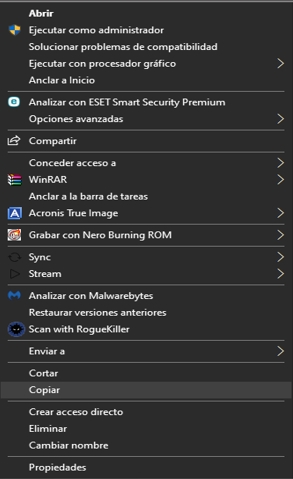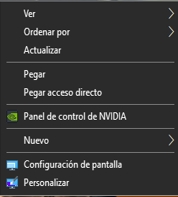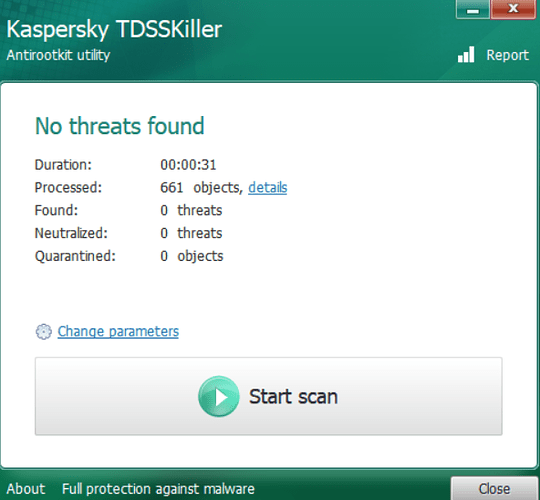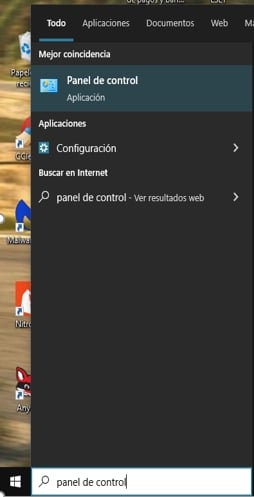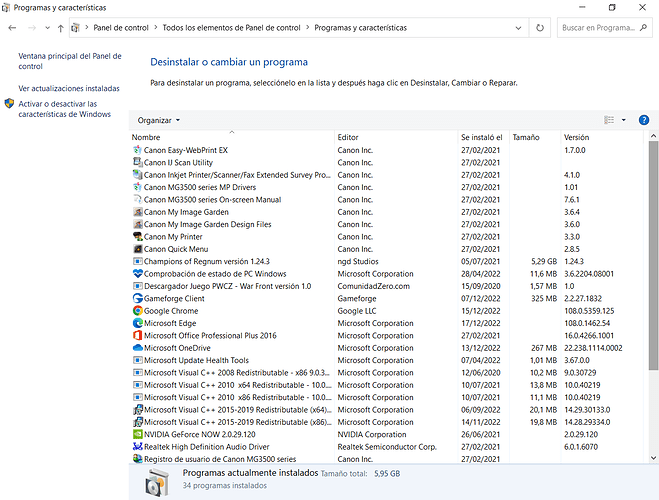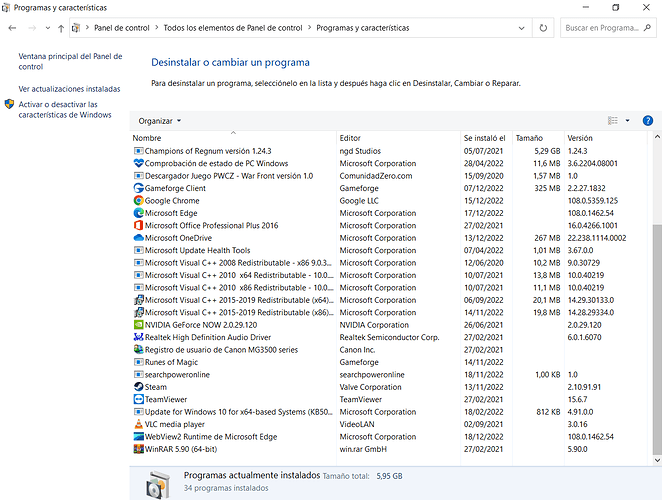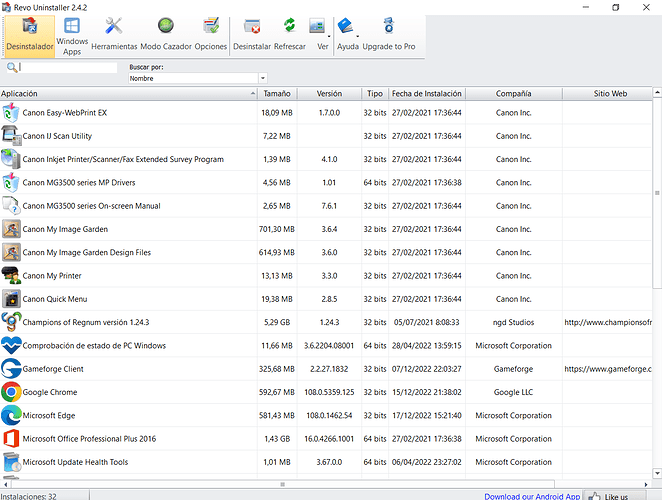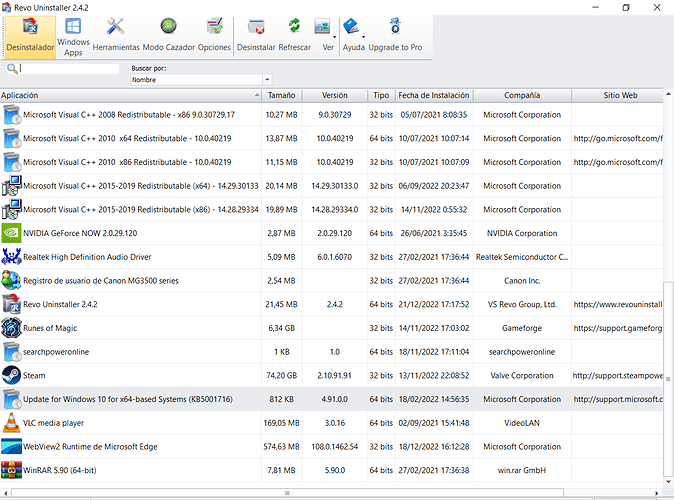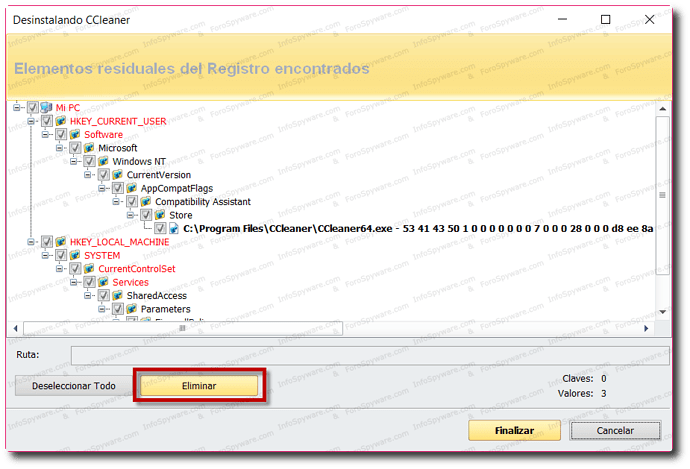Program : RogueKiller Anti-Malware
Version : 15.6.4.0
x64 : Yes
Program Date : Dec 15 2022
Location : C:\Users\yolanda\Downloads\pc\RogueKiller_portable64.exe
Premium : No
Company : Adlice Software
Website : https://www.adlice.com/
Contact : https://adlice.com/contact/
Website : https://adlice.com/download/roguekiller/
Operating System : Windows 10 (10.0.19044) 64-bit
64-bit OS : Yes
Startup : 0
WindowsPE : No
User : yolanda
User is Admin : Yes
Date : 2022/12/18 19:19:03
Type : Scan
Aborted : No
Scan Mode : Standard
Duration : 856
Found items : 0
Total scanned : 65017
Signatures Version : 20221215_093220
Truesight Driver : Yes
Updates Count : 3
************************* Warnings *************************
************************* Updates *************************
VLC media player (64-bit), version 3.0.16
[+] Available Version : 3.0.18
[+] Wow6432 : No
[+] Portable : No
[+] update_location : C:\Program Files\VideoLAN\VLC
WinRAR 5.90 (64-bit) (64-bit), version 5.90.0
[+] Available Version : 6.11
[+] Wow6432 : No
[+] Portable : No
[+] update_location : C:\Program Files\WinRAR\
TeamViewer (32-bit), version 15.6.7
[+] Available Version : 15.37.3
[+] Wow6432 : Yes
[+] Portable : No
[+] update_location : C:\Program Files (x86)\TeamViewer
************************* Processes *************************
************************* Modules *************************
************************* Services *************************
************************* Scheduled Tasks *************************
************************* Registry *************************
************************* WMI *************************
************************* Hosts File *************************
is_too_big : No
hosts_file_path : C:\Windows\System32\drivers\etc\hosts
************************* Filesystem *************************
************************* Web Browsers *************************
************************* Antirootkit *************************
parece que lo pase como 5 veces y ya no salio nada uffff


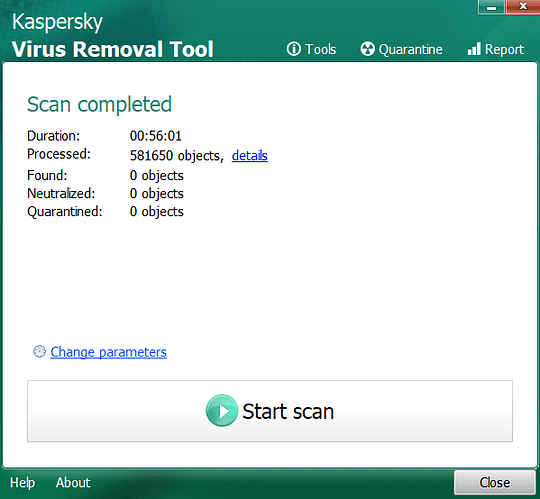

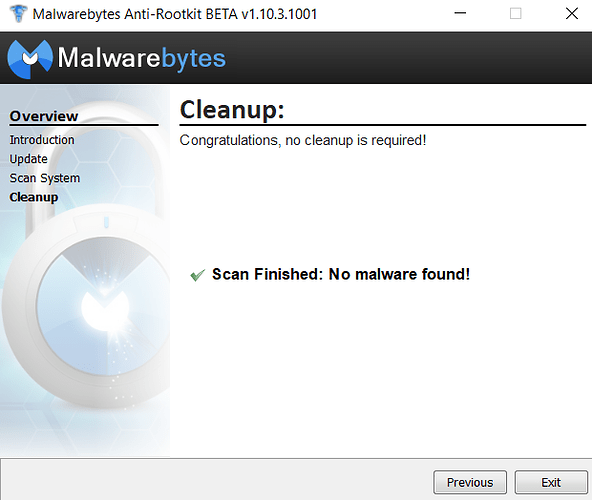

 tal y como se muestra en la pantalla:
tal y como se muestra en la pantalla: